Интерфейс системы.
Информационные технологии в юридической деятельности

Непосредственно под пространством рабочего листа отображены ярлыки листов (см. рис. 5.1), позволяющие быстро вызвать любой из имеющихся в рабочей книге листов, щелкнув по нему мышью. Название текущего листа выделено жирным шрифтом. Слева от ярлыков расположены четыре кнопки перемещения по листам, вкладки которых не уместились в строке. Кнопка Файл расположена в верхнем левом углу окна. При… Читать ещё >
Интерфейс системы. Информационные технологии в юридической деятельности (реферат, курсовая, диплом, контрольная)
Среда пользователя или интерфейс электронной таблицы Microsoft Excel содержит присущие Microsoft Windows визуальные элементы и средства управления, доступные как с помощью клавиатуры, так и мыши. Запуск программы Excel осуществляется так же, как и запуск других приложений пакета Microsoft Office:
- • командой Microsoft Excel из меню Программы кнопки Пуск @;
- • ярлыком !*: на Рабочем столе Windows.
Интерфейс среды Excel
Пользовательский интерфейс Microsoft Excel, начиная с версии 2007, значительно изменен по сравнению с предыдущими выпусками. Основной экран Excel схематически изображен на рис. 5.1 и состоит из следующих компонентов.
Кнопка Файл расположена в верхнем левом углу окна. При нажатии на кнопку можно выполнить простые команды по открытию, сохранению, печати и отправке файла, как и в прошлых версиях Excel. В выпуске Excel-2007 теперь также доступны команды «подготовить» и «опубликовать» и команды установки параметров Excel.
Заголовок окна, реализованный в стиле Windows, содержит название приложения и обрабатываемого в нем документа, по умолчанию — это Книга1 — Microsoft Excel (см. рис. 5.1) и обычные кнопки управления размером/положением окна: [°] — свернуть, Ши® — свернуть и развернуть, ^ — закрыть.
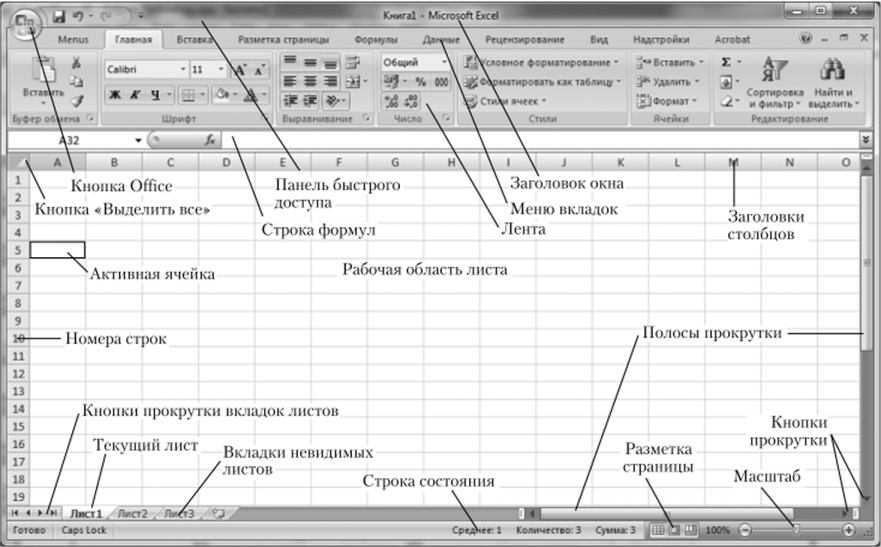
Рис. 5.1. Главное окно программы Excel
Главное меню реализовано в виде вкладок и объединяет все функции Excel. На вкладках выводятся команды в виде кнопок-пиктограмм, имеющие общую функциональную направленность, например ввод текста или изменение макета страницы. Лента позволяет быстро находить команды, нужные для выполнения определенной задачи. Чтобы не загромождать экран, некоторые вкладки выводятся только по мере необходимости. Если лента свернута, видны только вкладки.
Во многих случаях, однако, приходится проходить длинный путь через внутренние подчиненные меню и вкладки. Ввиду этого многие средства управления можно продублировать в виде кнопок-пиктограмм на Панели быстрого доступа, ее состав и местоположение (над или под лентой) могут быть определены самостоятельно через настройку панели быстрого доступа.
При работе с Excel всегда можно использовать контекстное меню, появляющееся в любой момент при щелчке правой кнопкой мыши, при этом количество команд контекстного меню ограничено конкретной ситуацией.
Строка формул расположена под лентой и состоит из частей, описанных на рис. 5.2.
Она разделена по вертикали на три части. В левой части строки формул расположено поле имени, в котором отображается адрес или имя активной ячейки (диапазона ячеек), на рисунке — адрес А5. С помощью поля ввода правой части строки можно осуществлять непосредственно ввод или редактирование данных в активной ячейке, а также просматривать полное содер;

Рис. 5.2. Строка формул
жимое активной ячейки. Центральная часть строки в обычном состоянии является пустой, однако при начале ввода данных в этой области появляются три кнопки управления вводом/нравкой данных. На листе в самой активной ячейке будет отображен полученный в результате ввода данных результат.
Ниже строки формул находится рабочее пространство Excel, называемое рабочим листом. Лист обрамлен адресными полосами, где указаны номера строк и буквенные обозначения столбцов. Поля адресных полос являются кнопками, с помощью которых щелчком мыши можно выделять целые строки/столбцы. Строки и столбцы, пересекаясь, образуют ячейки. Столбцы имеют имена в виде букв латинского алфавита (режим по умолчанию) либо в виде чисел, в зависимости от Стиля ссылок, выбранного в Office —? Параметры Excel —? вкладка Формулы (рис. 5.3).
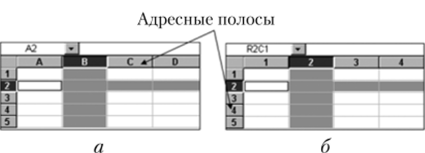
Рис. 53. Рабочий лист с выделенными объектами:
а — буква столбца — цифра строки; б — цифра строки — цифра столбца
Непосредственно под пространством рабочего листа отображены ярлыки листов (см. рис. 5.1), позволяющие быстро вызвать любой из имеющихся в рабочей книге листов, щелкнув по нему мышью. Название текущего листа выделено жирным шрифтом. Слева от ярлыков расположены четыре кнопки перемещения по листам, вкладки которых не уместились в строке.
Строка состояния — самая нижняя строка интерфейса. Здесь отображаются текущий режим работы таблицы, состояние некоторых управляющих клавиш компьютера, калькулятор, а также даются подсказки по возможным действиям (рис. 5.4).

Рис. 5.4. Строка состояния
Полосы прокрутки размещаются: вертикальная — у правого края экрана и горизонтальная — у нижнего края (см. рис. 5.1). С помощью этих полос удобно осуществлять быстрое перемещение по таблице для просмотра на экране различных участков листа.
Excel предоставляет пользователю возможность настроить программу с учетом специфики выполняемой работы. Для этого необходимо под вкладкой Файл Параметры Excel установить/снять флажки для тех элементов, которые нужно отобразить/скрыть.
Вид окна книги Excel можно настроить с помощью Главное меню —? вкладка Вид (рис. 5.5).

Рис. 5.5. Вкладка Вид Главного меню.